Anforderungen
- Ein Server mit Ubuntu 18.04
- Auf dem Server ist eine statische IP-Adresse eingerichtet
- Auf dem Server ist ein Root-Passwort eingerichtet
Server aktualisieren
Aktualisiert alle Pakete und startet den Server anschließend neu:
sudo apt-get update -y && sudo apt-get upgrade -y sudo reboot now
Pakete installieren
sudo apt-get install curl -y
Plex Server installieren
Paketquelle für Plex hinzufügen:
sudo curl https://downloads.plex.tv/plex-keys/PlexSign.key | apt-key add - sudo echo deb https://downloads.plex.tv/repo/deb public main | tee /etc/apt/sources.list.d/plex.list
Pakete aktualisieren und Plex installieren:
sudo apt-get update -y sudo apt-get install plexmediaserver -y
Status von Plex-Dienst prüfen:
sudo systemctl status plexmediaserver
Jetzt sollte im folgenden Output stehen, dass der Server läuft.
Plex Server starten – einrichten
Der Plex-Medienserver ist nun installiert und konfiguriert sich standardmäßig auf Port 32400.
Jetzt können wir in einem Webbrowser unserer Wahl die folgende Adresse eingeben:
http://{{server-ip}}:32400/web
Netzlaufwerk mit Plex Server verbinden
Erstellt einen lokalen Ordner auf dem Server, z.B. /media/Plex
sudo mkdir /media/PlexFür die verbindung zu Netzlaufwerken und NAS Geräten benötigen wir noch CIFS
sudo apt-get install cifs-utilsJetzt noch angeben, wo das Netzlaufwerk liegt. Das Ganze geben wir in der fstab an, wobei wir diese vorher einmal sichern, falls etwas schief läuft
sudo cp /etc/fstab /etc/fstab.bak sudo nano /etc/fstab
Ergänzt ganz am Ende der datei den folgenden Abschnitt
(wir gehen davon aus, dass es einen Ordner mit dem Namen Plex auf der Netzwerkfreigabe mit der IP 192.168.0.15 gibt.
{{username}} und {{password}} entsprechend ersetzen:
//192.168.0.15/Plex /media/Plex cifs username={{username}},password={{password}},iocharset=utf8 0 0
Jetzt prüfen wir, ob alles geklappt hat:
sudo mount -a
Wenn alles geklappt halt sollte es keine Fehlermeldung geben.
Netzwerkordner in Plex angeben
Navigiert zu eurem Plexserver in die Einstellungen -> Bibliothek hinzufügen.
Ihr solltet jetzt links euren Ordner Sehen können, und rechts die einzelnen Unterordner und Dateien:
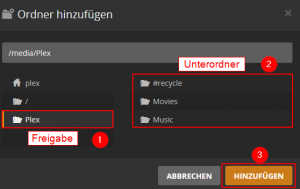
aus folgenden Guides:
https://www.howtoforge.de/anleitung/so-installieren-sie-den-plex-media-server-auf-ubuntu-1804-lts/
https://askubuntu.com/questions/345087/how-do-i-add-a-network-drive-to-plex